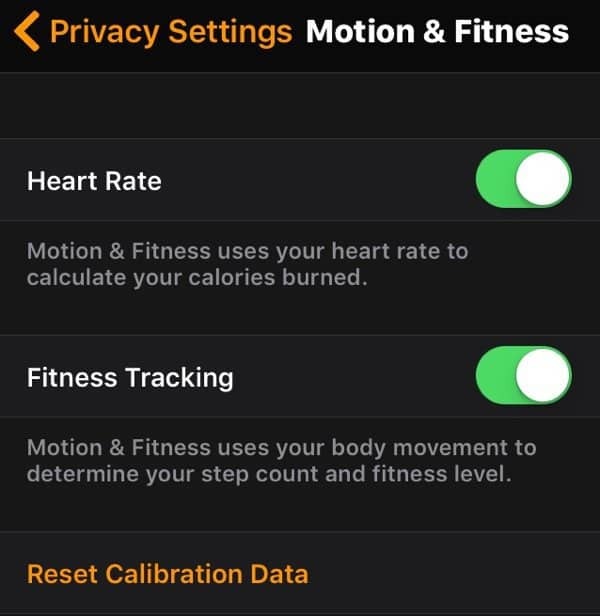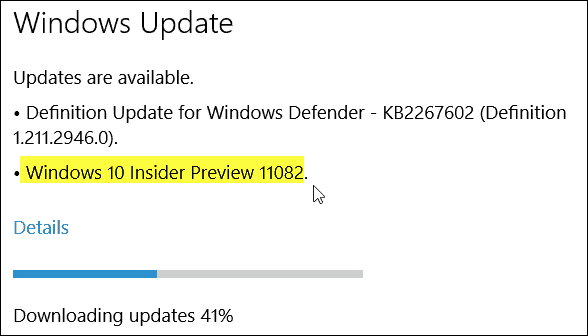Kaip patikrinti kompiuterio maitinimo šaltinį
Techninė įranga Stalinis Herojus / / April 03, 2023

Paskutinį kartą atnaujinta

Turite kompiuterio nestabilumo problemų? Gali reikėti patikrinti kompiuterio maitinimo šaltinį. Šiame vadove paaiškinama, kaip.
Nesvarbu, ar naudojate kompiuterį naršydami žiniatinklyje, ar esate užkietėjęs žaidėjas, norėsite, kad visi jūsų komponentai būtų geriausios formos. Kompiuterio maitinimo blokas (PSU) yra labai svarbus jo veikimui.
Pavyzdžiui, be tinkamo energijos kiekio kompiuteris neveiks. Vietoj to, jūsų kompiuterio komponentai, pvz., GPU, CPU, ir garso plokštė, reikia tinkamo jėgų balanso.
Taigi, jei norite pridėti didelės galios vaizdo plokštę, turite įsitikinti, kad PSU yra pakankamai galingas šiai užduočiai atlikti. Prieš pridėdami energiją einančių komponentų, kurie gali neveikti, turite patikrinti kompiuterio maitinimo šaltinį. Šiame vadove bus paaiškinta, kaip.
Kaip patikrinti maitinimo šaltinį kompiuteryje
Viena iš problemų, su kuria susidursite, yra ta, kad kai tikrinate kompiuterio maitinimo šaltinį, tai nėra taip paprasta kaip kiti
Tačiau kai kurios sistemos funkcijos ir programos nustato PSU savybes ir būklę. Informaciją apie PSU taip pat galite gauti iš gamintojo svetainės arba vadovo (jei vis dar turite).
Pavyzdžiui, galite patikrinkite „Windows 11“ palaikomas maitinimo funkcijas. Tačiau tai daugiausia susiję su nešiojamojo kompiuterio baterija ir operacinės sistemos funkcijomis. Tiksli informacija yra pačiame PSU.
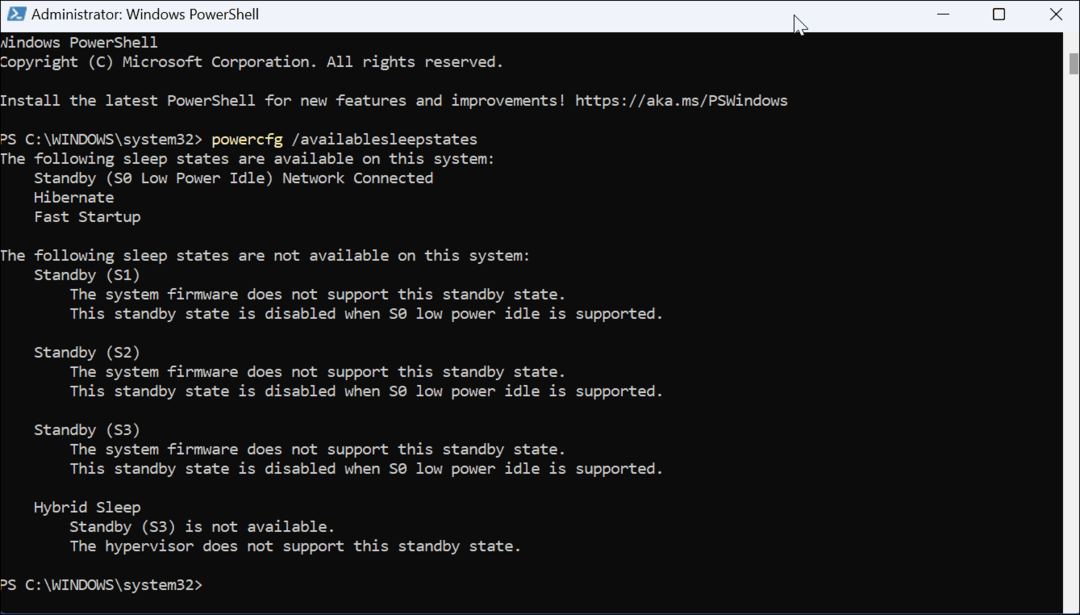
Gali būti, kad turite stalinį kompiuterį, o jūsų įdiegtas naujas GPU neveikia tinkamai arba iš viso neveikia. Norėsite patikrinti tinkamą apkrovos galią ir tinkamai prijungti laidai.
Pašalinkite maitinimo šaltinį iš kompiuterio
Pastaba: Daugelis žmonių šį žingsnį praleidžia, tačiau norėdami pasiekti geriausių rezultatų, dėvėkite antistatinis riešo dirželis. Tai įžemina kompiuterio korpusą, kad nesukurtumėte statinės elektros energijos, kuri gali sugadinti pagrindinės plokštės komponentus. Yra įvairių tipų, tačiau dauguma jų kainuoja mažiau nei 10 USD.
Paimkite darbalaukį ir įsitikinkite, kad jis nėra prijungtas prie sienos ir pašalinami visi išoriniai įrenginiai (įskaitant USB diskus). Nuimkite šoninį skydelį, kad turėtumėte daugiau vietos darbui. Varžtų skaičius (jei yra) priklausys nuo kompiuterio modelio ir dydžio. Ištirkite, kaip PSU jungiasi prie pagrindinės plokštės ir kitų komponentų.
Tada galite iš naujo prijungti laidus ir patikrinti, ar nėra nieko laisvo.

Taip pat įsitikinkite, kad turėti konservuoto oro kad pašalintumėte visas dulkes ir šiukšles, kurios gali sukelti PSU problemų.

Atsukite varžtus, laikančius PSU. Vėlgi, varžtų skaičius skirsis priklausomai nuo kompiuterio markės ir modelio. Išėmę maitinimo šaltinį, galite jį apžiūrėti ir gauti reikiamos informacijos.

Patikrinkite maitinimo šaltinio informaciją
Jums reikalinga informacija bus ant lipduko vienoje iš maitinimo bloko šonų. Galite pamatyti gamintoją, didžiausią galią (vatais), efektyvumo įvertinimą, serijos numerį ir kt. Jei jį keičiate to paties tipo maitinimo šaltiniu, apsilankykite gamintojo svetainėje, ar nėra pakeitimo (jei naujas, jam gali būti taikoma garantija).

Tačiau jei diegiate daugiau komponentų ir modernesnį bei galingesnį GPU, norėsite gauti tinkamos galios PSU. Jei kuriate savo kompiuterį arba net keičiate kelis komponentus, naudokite Maitinimo skaičiuoklė „Newegg“ arba „ Išorinės vizijos skaičiuoklė gauti tinkamą PSU.
Taip pat atkreipkite dėmesį, kad šiuolaikiniuose maitinimo šaltiniuose yra efektyvumo rodiklis, nurodytas 80 Plus sertifikavimo sistema. Tai rodo, kad PSU sunaudoja ne daugiau kaip 20% išėjimo galios. Taigi, pavyzdžiui, jei gavote 400 W PSU esant pilnai apkrovai, jis iš lizdo nesunaudos daugiau nei 500 W.
Jūsų kompiuterio priežiūra
Deja, norint gauti geriausią informaciją apie kompiuterio maitinimo šaltinį, reikia šiek tiek padirbėti. Pavyzdžiui, jei jūsų kompiuteris nuolat išsijungia, įeikite su užpiltu oru ir įsitikinkite, kad PSU (ir visuose komponentuose) nėra dulkių ir šiukšlių. Jei kompiuteris neįsijungia įdiegus naują komponentą (paprastai grafikos plokštę), turėtumėte pabandyti įdiegti naują ir galingesnį PSU.
Taip pat svarbu pažymėti, kad turėtumėte įsitikinti, kad jūsų kompiuteris yra prijungtas prie nepertraukiamo maitinimo šaltinis (UPS). UPS palaiko jūsų kompiuterį įjungtą elektros energijos tiekimo nutraukimo metu, todėl galite išsaugoti duomenis ir tinkamai jį išjungti. Be to, jis apsaugo jūsų kompiuterį nuo energijos triukšmo, įtampos šuolių ir galios šuolių.
Galbūt jus domina ne tik naujo GPU įdiegimas kaip įdiegti RAM. Taip pat skaitykite apie stebėti GPU našumą sistemoje „Windows“..
Kaip išvalyti „Google Chrome“ talpyklą, slapukus ir naršymo istoriją
„Chrome“ puikiai išsaugo naršymo istoriją, talpyklą ir slapukus, kad optimizuotų naršyklės veikimą internete. Jos kaip...
Kainų suderinimas parduotuvėje: kaip gauti kainas internetu perkant parduotuvėje
Pirkimas parduotuvėje nereiškia, kad turite mokėti didesnę kainą. Dėl kainų atitikimo garantijų galite gauti nuolaidų internetu apsipirkdami...